Paires de surfaces : Creo Ansys Simulation
Les paires de surfaces permettent de modéliser les zones à paroi mince d'un modèle sous forme de coques plutôt que de solides pour la simulation. Les paires de surfaces définies sont compressées dans une surface de coque (parfois également appelée feuillet moyen), car elles sont généralement placées à mi-distance entre les surfaces appairées. Lors du maillage du modèle, les éléments de type coque sont placés sur cette surface de coque compressée. Pour conserver l'intention de conception et l'intégrité du modèle, vous devrez peut-être connecter et déconnecter les paires de surfaces d'autres coques, solides et poutres à l'aide de contacts ou de fonctions de soudure.
Vous pouvez créer des paires de surfaces à l'aide de l'une des méthodes suivantes :
• Détection automatique des paires de surfaces
• Définition manuelle des paires de surfaces
Détection automatique des paires de surfaces
Lorsque vous utilisez cette option, le logiciel détecte automatiquement toutes les paires de surfaces du modèle qui sont séparées par une distance inférieure ou égale à une valeur spécifiée. Cette méthode permet également de créer automatiquement des paires de surfaces sur la base de méthodes de création de fonctions.
1. Cliquez sur l'onglet Affiner le modèle (Refine Model). Cliquez sur la flèche sous Coque (Shell), puis sur  Détecter des surfaces appairées (Detect Shell Pairs) pour ouvrir la boîte de dialogue Détection auto. des surfaces appairées (Auto Detect Shell Pairs).
Détecter des surfaces appairées (Detect Shell Pairs) pour ouvrir la boîte de dialogue Détection auto. des surfaces appairées (Auto Detect Shell Pairs).
 Détecter des surfaces appairées (Detect Shell Pairs) pour ouvrir la boîte de dialogue Détection auto. des surfaces appairées (Auto Detect Shell Pairs).
Détecter des surfaces appairées (Detect Shell Pairs) pour ouvrir la boîte de dialogue Détection auto. des surfaces appairées (Auto Detect Shell Pairs).2. Sélectionnez les corps ou les composants pour lesquels vous souhaitez détecter des paires de surfaces.
3. Cochez la case Utiliser l'analyse géométrique (Use geometry analysis) sélectionnée si vous souhaitez que le logiciel détecte automatiquement les paires en fonction de la géométrie du modèle, ainsi que des méthodes de création de fonctions. Si cette case est décochée, les paires de surfaces sont détectées uniquement en fonction des méthodes de création de fonction.
4. Si vous avez coché la case Utiliser l'analyse géométrique (Use geometry analysis), spécifiez une valeur dans la zone Epaisseur (Thickness). Toutes les paires de surfaces opposées à une distance inférieure à cette valeur seront alors automatiquement détectées. Sélectionnez une unité pour l'épaisseur.
5. Cliquez sur OK (OK) pour créer des paires de surfaces. Les noms des paires de surfaces créées sont attribués automatiquement.
Pour définir des paires de surfaces manuellement
1. Cliquez sur l'onglet Affiner le modèle (Refine Model). Cliquez sur la flèche en regard de Coque (Shell), puis cliquez sur Paire de surfaces (Shell Pair) pour ouvrir la boîte de dialogue Définition de surfaces appairées (Shell Pair Definition).
2. Spécifiez le nom de la paire de surfaces ou conservez le nom par défaut.
3. Sélectionnez les surfaces pour lesquelles vous souhaitez définir des paires de surfaces. Si la case Sélection auto. des surfaces en vis-à-vis (Auto select opposing surfaces) est cochée, le logiciel sélectionne automatiquement la surface en vis-à-vis de l'autre surface de la paire de surfaces. Décochez la case Sélection auto. des surfaces en vis-à-vis (Auto select opposing surfaces) pour sélectionner manuellement la surface opposée. Votre sélection s'affiche dans le collecteur Références (References).
4. Sélectionnez la surface sur laquelle placer la surface de coque compressée. La valeur par défaut est le feuillet moyen situé à mi-distance entre les surfaces supérieure et inférieure, l'épaisseur de la coque étant distribuée de manière égale dans les deux directions. Sélectionnez Dessus (Top) pour placer la surface compressée sur la surface supérieure de la paire de surfaces ou sélectionnez Dessous (Bottom) pour placer la surface de coque compressée sur la surface inférieure de la paire de surfaces.
La surface supérieure est la première surface sélectionnée pour des surfaces appairées et la surface inférieure est la deuxième surface sélectionnée manuellement ou automatiquement. Lorsque vous sélectionnez Dessus (Top), l'épaisseur est en direction de la surface inférieure. Lorsque vous sélectionnez Dessous (Bottom), l'épaisseur est en direction de la surface supérieure. |
5. Cochez ou décochez la case Etendre aux surfaces adjacentes (Extend to adjacent surfaces) en cas de compression solide-coque due à la création d'une paire de surfaces. Si vous décochez cette case, la surface source est étendue grâce à l'ajout d'arêtes, où l'angle entre la surface source et les surfaces adjacentes est inférieur à 30 degrés.
6. Sélectionnez la matière de la paire de surfaces. Si une matière est affectée à une pièce, la matière de la pièce est sélectionnée par défaut. Cliquez sur Plus (More) pour ouvrir la boîte de dialogue Matières (Materials) et sélectionner une matière appropriée.
Vous ne devez sélectionner que des matières isotropes linéaires pour les coques. |
7. Cliquez sur Répéter (Repeat) pour créer la paire de surfaces et conserver toutes les options pour la paire de surfaces suivante que vous souhaitez créer.
Cliquez sur OK (OK) pour créer la paire de surfaces et fermer la boîte de dialogue.
8. Pour revoir ou vérifier la compression de type coque dans le modèle, cliquez sur > . Assurez-vous que la case Surfaces de coque (Shell surfaces) est cochée. Cliquez sur Appliquer (Apply) pour afficher les paires de surfaces compressées dans le modèle.
Ajuster les paires tangentes
Lorsque plusieurs surfaces appairées sont définies pour un modèle et que les paires tangentes l'une à l'autre ont un placement différent défini pour la surface compressée, la géométrie compressée résultante peut ne pas être continue. Le maillage ou la révision de la géométrie peut échouer. Dans ce cas, vous pouvez utiliser l'option Ajuster les paires tangentes (Adjust Tangent Pairs) pour modifier le placement de la coque compressée des surfaces appairées adjacentes pour qu'elles correspondent à celles d'une paire de surfaces sélectionnée. L'exemple suivant illustre l'utilisation de la commande Ajuster les paires tangentes (Adjust Tangent Pairs).
Prenons l'exemple du modèle suivant, dont trois paires de surfaces sont définies. La première et la troisième paire de surfaces ont le placement de surface compressée défini en tant que surface supérieure, tandis que la seconde paire de surfaces comprend la surface compressée définie en tant que feuillet moyen.
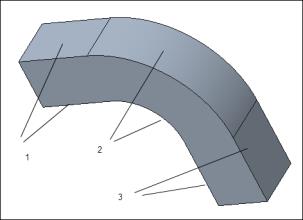 1. Paire de surfaces 1 2. Paire de surfaces 2 3. Paire de surfaces 3 | 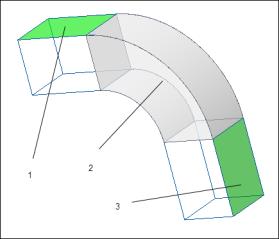 1. Placement de surface compressée : surface supérieure 2. Placement de surface comprimée : feuillet moyen 3. Placement de surface compressée : surface supérieure |
Lorsque vous essayez de mailler le modèle ou d'exécuter une vérification de l'étude, la compression échoue car la géométrie compressée résultante n'est pas continue. Dans ce cas, si vous souhaitez placer toutes les surfaces compressées à la même position que la deuxième paire de surfaces, procédez comme suit :
1. Sélectionnez la deuxième paire de surfaces dans l'arbre du modèle.
2. Cliquez avec le bouton droit et sélectionnez Ajuster les paires tangentes (Adjust Tangent Pairs).
Le placement de la surface compressée pour les première et troisième paires de surfaces est remplacé par le placement de la deuxième paire de surfaces. Dans cet exemple, le nouveau placement est le feuillet moyen. Le maillage, la révision de la géométrie ou l'exécution d'une vérification de l'étude fonctionnent à présent. La paire de surfaces compressée est illustrée dans la figure ci-dessous :
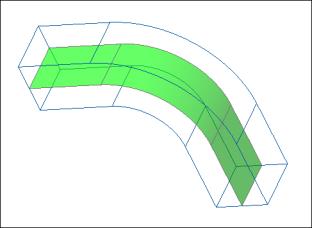
Notez que la commande Ajuster les paires tangentes (Adjust Tangent Pairs) ne fonctionne que pour les paires tangentes au sein d'un même corps.
Vérifications d'étude des paires de surfaces
L'utilisation de surfaces appairées dans un modèle peut être source de problèmes qu'il est important de connaître.
• Les objets de simulation peuvent référencer plusieurs géométries solides dont certaines appartiennent à des surfaces appairées. Ces objets finiront par présenter des types de références mélangés. Ils ne sont généralement pas pris en charge dans Creo Ansys Simulation.
• Lors de la compression, certains objets de simulation qui référencent une géométrie de paires de surfaces peuvent provoquer des conflits.
• Certains objets de simulation qui référencent une géométrie de paires de surfaces peuvent devenir non valides lors de la compression. Cela peut également se produire si une définition référençant des surfaces latérales ou des arêtes d'épaisseur n'est pas valide lors du référencement des arêtes ou des sommets, respectivement.
• Les coques et les poutres ne sont pas prises en charge pour les études thermiques.
Avant d'exécuter une étude de simulation, il est recommandé d'exécuter une vérification de l'étude pour identifier les éventuels problèmes affectant les modèles contenant des surfaces appairées.
 Revoir la géométrie (Review Geometry)
Revoir la géométrie (Review Geometry)